在 Visual Studio Code 终端中运行代码有两种方法:1)通过命令行导航到代码目录并输入命令;2)右键单击代码文件并选择“运行代码”。使用快捷键 Ctrl F5(Windows)或 Cmd F5(macOS)可在终端中运行代码。
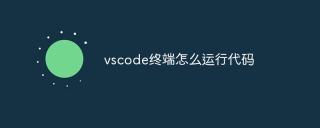
在 Visual Studio Code 终端中运行代码
在 Visual Studio Code 终端中运行代码有两种主要方法:
方法 1:通过命令行
- 打开 Visual Studio Code 并打开一个包含代码文件的文件夹。
- 在菜单栏中,转到“终端”>“新建终端”。
- 在终端中,导航到包含要运行的代码文件的目录。
- 输入运行代码所需的命令。例如,对于 Python 脚本,您需要键入以下内容:
<code>python <script_name>.py</script_name></code>
方法 2:使用“运行”按钮
- 在 Visual Studio Code 中,右键单击要运行的代码文件。
- 从上下文菜单中,选择“运行代码”。
- Visual Studio Code 将自动在终端中运行代码。
注意:
- 确保已在系统中正确安装并配置所需的解释器或编译器。
- 如果您正在使用不同的编程语言,则可能需要使用不同的命令。例如,对于 JavaScript,您可以使用以下命令:
<code>node <script_name>.js</script_name></code>
- 您还可以使用快捷键在终端中运行代码。Windows 用户可以使用
CtrlF5,macOS 用户可以使用CmdF5。
以上是vscode终端怎么运行代码的详细内容。更多信息请关注PHP中文网其他相关文章!
 在VSCode中运行Ruby代码的环境配置May 15, 2025 pm 09:30 PM
在VSCode中运行Ruby代码的环境配置May 15, 2025 pm 09:30 PM在VSCode中配置Ruby开发环境需要以下步骤:1.安装Ruby:从官方网站或使用RubyInstaller下载并安装。2.安装插件:在VSCode中安装CodeRunner和Ruby插件。3.设置调试环境:安装DebuggerforRuby插件,并在.vscode文件夹下创建launch.json文件进行配置。这样,你就可以在VSCode中高效地编写、运行和调试Ruby代码。
 批量安装VSCode插件的高效方法May 15, 2025 pm 09:27 PM
批量安装VSCode插件的高效方法May 15, 2025 pm 09:27 PM批量安装VSCode插件的高效方法是使用命令行工具。具体步骤包括:1.导出插件列表:运行code--list-extensions>extensions.txt。2.批量安装插件:运行catextensions.txt|xargs-n1code--install-extension,这样可以轻松在不同环境间同步插件配置。
 在VSCode中查看Git历史记录和更改May 15, 2025 pm 09:24 PM
在VSCode中查看Git历史记录和更改May 15, 2025 pm 09:24 PM在VSCode中查看Git历史记录和更改的方法包括:1.打开VSCode,确保项目已初始化Git仓库。2.点击左侧边栏“源代码管理”图标。3.选择“...(更多选项)”并点击“Git:ShowGitOutput”。4.查看提交历史和文件更改。5.右键文件选择“Git:ShowFileHistory”查看文件更改历史。通过这些步骤,你可以在VSCode中高效地查看Git历史记录和更改,提升开发效率。
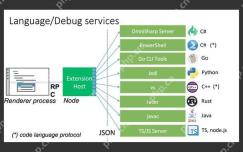 禁用VSCode插件以提升性能的策略May 15, 2025 pm 09:21 PM
禁用VSCode插件以提升性能的策略May 15, 2025 pm 09:21 PM是的,使用VSCode时,插件过多会导致性能下降。可以通过以下步骤禁用插件来提升性能:1.明确工作需求,禁用偶尔使用的插件;2.使用性能监视器查看插件资源消耗,禁用高占用且不常用的插件;3.在扩展管理器中禁用插件,并在特定工作区灵活配置;4.定期审查和清理插件列表。
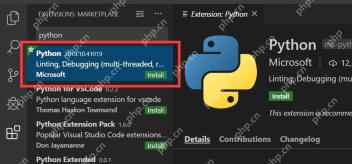 在VSCode中调试Node.js应用程序的技巧May 15, 2025 pm 09:18 PM
在VSCode中调试Node.js应用程序的技巧May 15, 2025 pm 09:18 PM在VSCode中高效调试Node.js应用的方法包括:1.配置launch.json文件,示例配置为{"version":"0.2.0","configurations":[{"type":"node","request":"launch","name":"LaunchProgram","program&qu
 VSCode编写C 代码的编译和调试流程May 15, 2025 pm 09:15 PM
VSCode编写C 代码的编译和调试流程May 15, 2025 pm 09:15 PMVSCode成为C 开发者的首选工具是因为其灵活性、可扩展性和强大的调试功能。1.安装C/C ExtensionPack,提供语法高亮和代码补全。2.配置tasks.json文件,使用g 编译器编译代码。3.创建launch.json文件,配置GDB调试器进行调试。
 执行TypeScript代码在VSCode中的配置May 15, 2025 pm 09:12 PM
执行TypeScript代码在VSCode中的配置May 15, 2025 pm 09:12 PM在VSCode中配置TypeScript执行环境需要以下步骤:1.安装Node.js和TypeScript。2.创建tasks.json文件,配置tsc编译任务。3.创建launch.json文件,配置运行JavaScript文件的启动配置。4.启用调试功能和热重载,提升开发体验。通过这些步骤,你可以在VSCode中高效地开发和运行TypeScript代码。
 在VSCode中编写和测试SQL代码的技巧May 15, 2025 pm 09:09 PM
在VSCode中编写和测试SQL代码的技巧May 15, 2025 pm 09:09 PM在VSCode中编写和测试SQL代码可以通过安装SQLTools和SQLServer(mssql)插件实现。1.在扩展市场中安装插件。2.配置数据库连接,编辑settings.json文件。3.利用语法高亮和自动补全编写SQL代码。4.使用快捷键如Ctrl /和Shift Alt F提高效率。5.通过右键选择ExecuteQuery测试SQL查询。6.使用EXPLAIN命令优化查询性能。


热AI工具

Undresser.AI Undress
人工智能驱动的应用程序,用于创建逼真的裸体照片

AI Clothes Remover
用于从照片中去除衣服的在线人工智能工具。

Undress AI Tool
免费脱衣服图片

Clothoff.io
AI脱衣机

Video Face Swap
使用我们完全免费的人工智能换脸工具轻松在任何视频中换脸!

热门文章

热工具

Atom编辑器mac版下载
最流行的的开源编辑器

SublimeText3 英文版
推荐:为Win版本,支持代码提示!

禅工作室 13.0.1
功能强大的PHP集成开发环境

mPDF
mPDF是一个PHP库,可以从UTF-8编码的HTML生成PDF文件。原作者Ian Back编写mPDF以从他的网站上“即时”输出PDF文件,并处理不同的语言。与原始脚本如HTML2FPDF相比,它的速度较慢,并且在使用Unicode字体时生成的文件较大,但支持CSS样式等,并进行了大量增强。支持几乎所有语言,包括RTL(阿拉伯语和希伯来语)和CJK(中日韩)。支持嵌套的块级元素(如P、DIV),

Dreamweaver Mac版
视觉化网页开发工具





